一、效果图
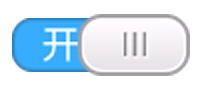
二、主要技术点
1.自定义View
2.自定义属性
三、自定义控件的步骤
1.自定义类继承自View或View的子类;
2.重写构造方法
(1)MyView(Context); // 在代码中new 对象时调用此方法
(2)MyView(Context,AttributeSet); // 在XML布局文件中声明此View,创建对象时,由系统自动调用
(3)MyView(Context,AttributeSet,int); // 与方法2用法一样,只是多了一个参数:默认样式
3.重写相关方法,实现我们的需求,一般要重写的方法:
(1)onMeasure(int,int); // 系统测量控件大小时调用该方法
(2)onLayout(boolean,int,int,int,int); // 系统为该view 指定位置时调用此方法,子view的位置,自身只有建议权,决定权在父view的手中。一般不需要重写。
(3)onDraw(Canvas); // 为本view绘制内容时,调用该方法。
四、为新控件添加自定义属性的步骤:
1.在attrs.xml文件中声明属性,有属性名(name)和格式(format)。如
<?xml version="1.0" encoding="utf-8"?> <resources> <!-- 声明属性集的名称 --> <declare-styleable name="MyToggleBtn"> <!-- 声名一个属性 name是my_background 类型为 引用类型 引用资源ID --> <attr name="my_background" format="reference" /> <!-- 声名一个属性 name是my_slide_btn 类型为 引用类型 引用资源ID --> <attr name="my_slide_btn" format="reference" /> <!-- 声名一个属性 name是curr_state 类型为 boolean 类型 --> <attr name="curr_state" format="boolean" /> </declare-styleable> </resources>
2.在布局文件中使用新属性,使用之前必须先声明命名空间,如xmlns:gnnuit="http://schemas.android.com/apk/res/com.gnnuit.togglebutton",其中“http://schemas.android.com/apk/res/”为Android固定的格式,“com.gnnuit.togglebutton”为应用程序的包名,与AndroidManifest.xml声明的包名一样。
<com.gnnuit.togglebutton.MyToggleButton android:layout_width="wrap_content" android:layout_height="wrap_content" gnnuit:curr_state="true" gnnuit:my_background="@drawable/switch_background" gnnuit:my_slide_btn="@drawable/slide_button" />
3.在自定义View的构造方法中,通过解析AttributeSet对象,获得所需要的属性值。
四。核心代码
package com.gnnuit.togglebutton; import android.content.Context; import android.graphics.Bitmap; import android.graphics.BitmapFactory; import android.graphics.Canvas; import android.graphics.Paint; import android.util.AttributeSet; import android.view.MotionEvent; import android.view.View; public class MyToggleButton extends View implements android.view.View.OnClickListener { private Bitmap backgroundBitmap;// 背景图片 private Bitmap slideButtonBitmap;// 滑动按钮图片 private Paint paint; private boolean currentState = false;// 当前状态 private float left_slide;// 滑动按钮的左边界位置 private float startX, lastX;// 记录滑动按钮滑动时的开始和结束位置 private boolean isSlide = false;// 记录是否移动滑动按钮 private float dist; /** * 在布局文件中声明此View,创建时由系统自动调用该构造方法 * * @param context * @param attrs */ public MyToggleButton(Context context, AttributeSet attrs) { super(context, attrs); // 获取自定义属性 currentState = attrs.getAttributeBooleanValue("http://schemas.android.com/apk/res/com.gnnuit.togglebutton", "curr_state", false); int backgroundResourceId = attrs.getAttributeResourceValue("http://schemas.android.com/apk/res/com.gnnuit.togglebutton", "my_background", -1); if (backgroundResourceId == -1) { throw new RuntimeException("请设置背景图片"); } backgroundBitmap = BitmapFactory.decodeResource(getResources(), backgroundResourceId); int slideBtnResourceId = attrs.getAttributeResourceValue("http://schemas.android.com/apk/res/com.gnnuit.togglebutton", "my_slide_btn", -1); if (slideBtnResourceId == -1) { throw new RuntimeException("请设置背景图片"); } slideButtonBitmap = BitmapFactory.decodeResource(getResources(), slideBtnResourceId); if (currentState) { left_slide = backgroundBitmap.getWidth() - slideButtonBitmap.getWidth(); } initView();// 初始化 } /** * 初始化 */ private void initView() { // 初始化图片 // backgroundBitmap = BitmapFactory.decodeResource(getResources(), R.drawable.switch_background); // slideButtonBitmap = BitmapFactory.decodeResource(getResources(), R.drawable.slide_button); // 初始化画笔 paint = new Paint(); paint.setAntiAlias(true);// 设置抗锯齿 // 设置点击事件 setOnClickListener(this); } @Override /** * 测量尺寸的回调方法 */ protected void onMeasure(int widthMeasureSpec, int heightMeasureSpec) { setMeasuredDimension(backgroundBitmap.getWidth(), backgroundBitmap.getHeight());// 设置控件的宽和高,单位是像素 } @Override /** * 绘制当前View的内容 */ protected void onDraw(Canvas canvas) { super.onDraw(canvas); canvas.drawBitmap(backgroundBitmap, 0, 0, paint); canvas.drawBitmap(slideButtonBitmap, left_slide, 0, paint); } @Override public void onClick(View v) { if (!isSlide) { currentState = !currentState; flushState();// 刷新界面 } } /** * 刷新当前状态 */ private void flushState() { if (currentState) { left_slide = backgroundBitmap.getWidth() - slideButtonBitmap.getWidth(); } else { left_slide = 0; } invalidate(); } @Override public boolean onTouchEvent(MotionEvent event) { super.onTouchEvent(event); switch (event.getAction()) { case MotionEvent.ACTION_DOWN: isSlide = false; startX = lastX = event.getX(); break; case MotionEvent.ACTION_MOVE: lastX = event.getX(); dist = lastX - startX; if (Math.abs(dist) > 5) { isSlide = true; left_slide += dist; flushShow(); startX = event.getX(); } break; case MotionEvent.ACTION_UP: if (isSlide) { if (left_slide > (backgroundBitmap.getWidth() - slideButtonBitmap.getWidth()) / 2) { left_slide = backgroundBitmap.getWidth() - slideButtonBitmap.getWidth(); currentState = true; } else { left_slide = 0; currentState = false; } flushShow(); } break; } return true; } /** * 刷新当前View */ private void flushShow() { int maxLeftSlide = backgroundBitmap.getWidth() - slideButtonBitmap.getWidth(); // left_slide的范围为0=<left_slide<=maxLeftSlide if (left_slide > maxLeftSlide) { left_slide = maxLeftSlide; currentState = true; } else if (left_slide < 0) { left_slide = 0; currentState = false; } invalidate(); } }